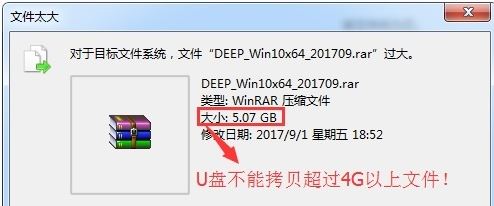
win7旗舰版u盘提示文件过大的解决方法一:
1、首先将需要把文件系统类型转化ntfs格式的u盘插入usb,接着使用组合键win+r打开运行窗口,并输入“cmd”按回车键确认;
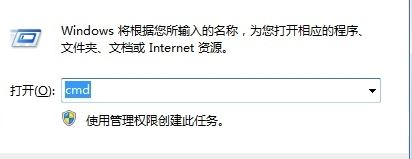
2、在打开的dos命令窗口中光标处输入“convert i: /fs:ntfs”按回车键执行命令,等待完成转化ntfs格式即可,这里的g为当前电脑中u盘盘符;
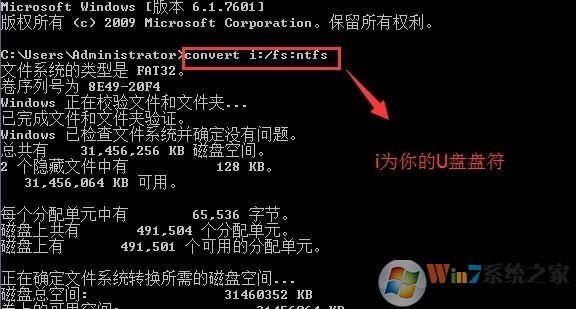
win7旗舰版u盘提示文件过大的解决方法二:
1、需要将U盘中的重要文件先进行备份,因为我们需要对U盘进行格式化,备份好后,右键单击U盘,选择“格式化”
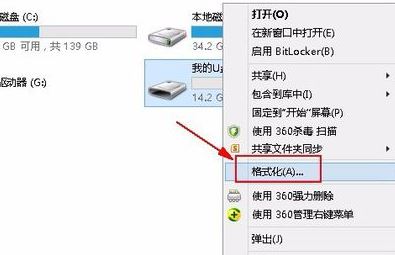
2、在“文件系统”下拉列表中选择“NTFS”,
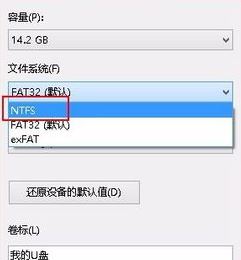
3、然后点击确定进行格式化,如图:
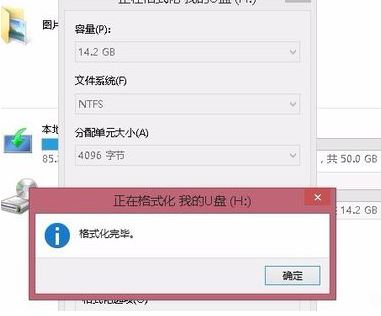
4、在将刚才的文件复制到U盘时就会发现可以正常进行复制了,系统也不会提示目标文件过大了

以上便是winwin7给大家分享介绍的U盘提示文件过大无法复制文件的修复方法,。